Hướng dẫn chuyển lịch sử trò chuyện WhatsApp đơn giản
Cùng khám phá cách chuyển lịch sử trò chuyện WhatsApp từ Android sang iPhone hoặc ngược lại với Tin tức ShopDunk nhé.
Việc chuyển lịch sử trò chuyện WhatsApp từ Android sang iPhone hoặc ngược lại luôn là mong muốn của nhiều người dùng. Tuy nhiên không phải ai cũng biết thủ thuật này.
Tuy nhiên, WhatsApp không cung cấp tùy chọn chính thức cho việc chuyển dữ liệu. Thật may mắn, có 1 số giải pháp bạn có thể tham khảo, đảm bảo nội dung chat không bị mất trong khi chuyển từ hệ điều hành này sang hệ điều hành khác.
Bạn có thể gửi email lịch sử trò chuyện hoặc sử dụng sự trợ giúp từ các ứng dụng bên thứ ba.
Cách dễ nhất và đáng tin cậy nhất để chuyển lịch sử trò chuyện giữa các hệ điều hành là gửi email cho chính bạn. Bạn sẽ phải gửi lịch sử của từng cuộc trò chuyện (chỉ nên chọn những cuộc hội thoại quan trọng).
Sau khi gửi tệp từ điện thoại này, bạn sẽ tải nó xuống và đồng bộ tệp với iCloud để giữ chúng an toàn.
Tuy cách này không tiện lợi, nhưng nó đảm bảo cho nội dung các cuộc trò chuyện quan trọng của bạn không bị mất trong quá trình chuyển đổi dữ liệu.
- Cách chuyển lịch sử chat WhatsApp trên Android sang iPhone
- Mở ứng dụng WhatsApp, sau đó mở cuộc hội thoại mà bạn muốn chuyển lịch sử sang điện thoại iPhone.
- Nhấn vào biểu tượng ba dấu chấm ⋮ ở trên cùng bên phải.
- Nhấn More
- Tiếp theo, nhấn vào Email chat.
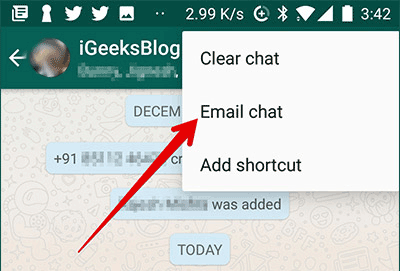
Tiếp theo nhấn Email Chat
- Lựa chọn giữa gửi email có đính kèm các file đa phương tiện hoặc không (Attach Media và Without Media).
 Lựa chọn giữa Attach Media và Without Media
Lựa chọn giữa Attach Media và Without Media- Bây giờ, gửi email cho chính mình. Giờ bạn có thể tải lịch sử trò chuyện này xuống và lưu vào ứng dụng Files hoặc Notes
2. Cách chuyển lịch sử chat WhatsApp trên iPhone sang Android
- Mở ứng dụng WhatsApp, sau đó mở cuộc hội thoại mà bạn muốn gửi email.
- Bây giờ, nhấn vào tên của cuộc trò chuyện ở trên cùng.
- Tiếp theo, cuộn xuống dưới cùng và chọn Export Chat.
- Lựa chọn giữa Attach Media và Without Media.
- Trên bảng chia sẻ chọn Mail, sau đó gửi nó đến địa chỉ email của bạn.
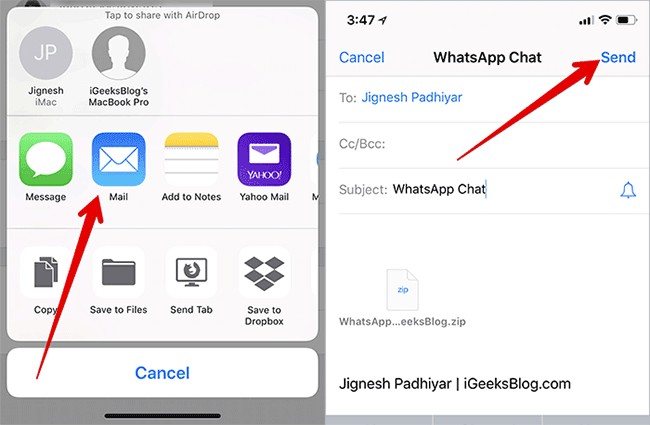 Trên bảng chia sẻ chọn Mail, sau đó gửi nó đến địa chỉ email của bạn.
Trên bảng chia sẻ chọn Mail, sau đó gửi nó đến địa chỉ email của bạn.- Tiếp theo, mở ứng dụng email trên Android và tải nó về máy. Bạn có thể sao lưu lịch sử trò chuyện trong Google Drive để giữ chúng an toàn.
3. Dùng ứng dụng thứ 3 để chuyển lịch sử trò chuyện WhatsApp
Bạn có thể sử dụng các ứng dụng của bên thứ ba để chuyển thư WhatsApp từ Android sang iPhone hoặc ngược lại. Có một vài phần mềm đáng tin cậy như dr.fone – Switch và WhatsMate bạn có thể thử để di chuyển các cuộc trò chuyện WhatsApp. Chúng khá dễ sử dụng.
Bạn chỉ cần cài đặt chúng trên máy tính > kết nối Android và iPhone với máy tính > khởi động phần mềm > chọn điểm đến > chọn dữ liệu bạn muốn chuyển và sau đó nhấn nút chuyển.
Để được tư vấn chi tiết hơn về các sản phẩm Apple mới nhất cùng loạt chương trình khuyến mại, bạn có thể liên hệ qua hotline 1900.6626 và website https://shopdunk.com/ hoặc ghé qua cửa hàng ShopDunk gần nhất để trải nghiệm và đưa ra đánh giá cho riêng mình nhé.






 Tài khoản
Tài khoản

